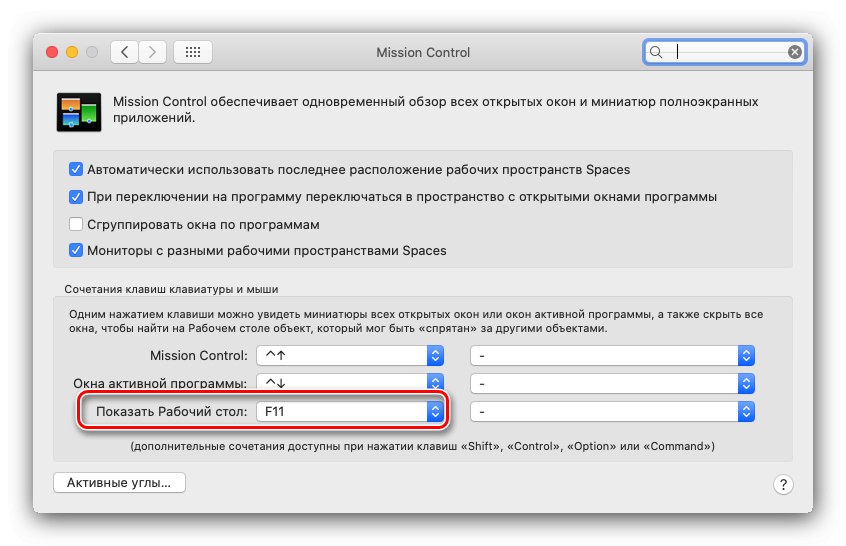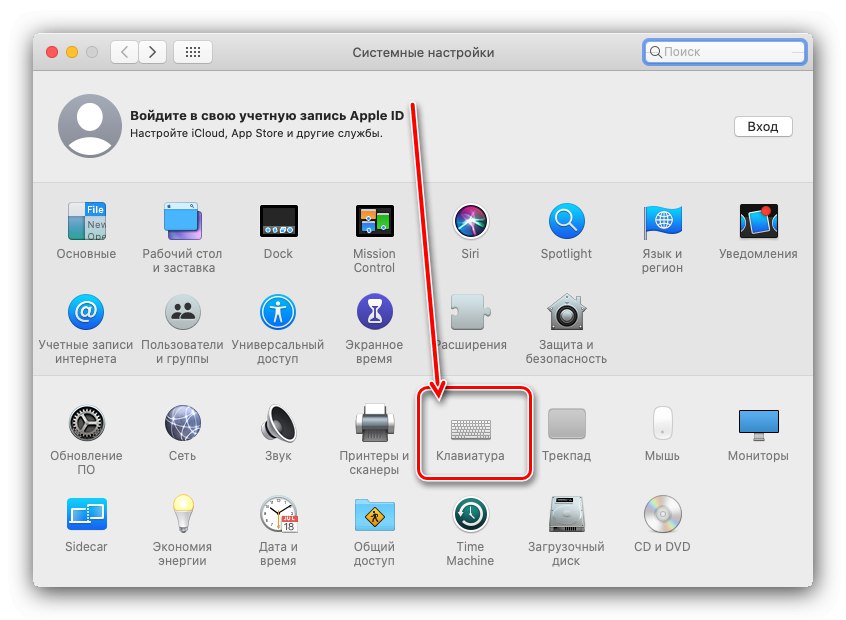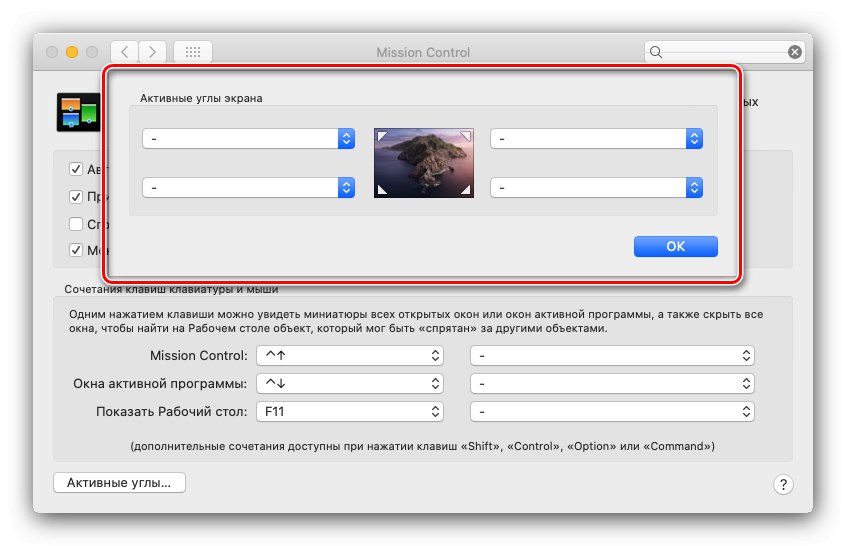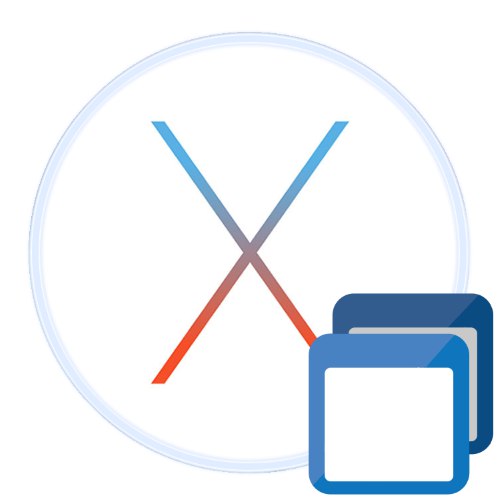
Uživatelé, kteří přešli na systém od společnosti Apple s Windows, pravděpodobně nemají funkci rychlé minimalizace všech oken pro přístup na plochu a dnes vám řekneme, jak ji používat v macOS.
Jak minimalizovat všechna okna v systému Mac
V nejnovějších verzích operačního systému pro stolní počítače od společnosti Apple lze dotyčnou operaci provést dvěma způsoby - pomocí horkých kláves nebo pomocí funkce Horké rohy.
Metoda 1: Klávesové zkratky
MacOS je známý velmi širokým využitím klávesových zkratek - pro rychlou minimalizaci oken existuje vhodná kombinace.
- Nejprve musíte provést některá nastavení. Otevřete západku "Nastavení systému" z odpovídající zkratky v Docku.
- Poté klikněte na položku Řídicí středisko.
- Podívejte se na rozbalovací nabídku s názvem Zobrazit plochu - ve výchozím nastavení obsahuje klíč F11.
![Klávesa pro přístup na plochu pro minimalizaci všech oken macOS pomocí klávesových zkratek]()
Pokud vám to nevyhovuje, lze jej nahradit jakýmkoli jiným.
- Poté se vraťte do hlavního okna "Systémové preference" a přejděte na položku "Klávesnice".
![Možnosti klávesnice pro minimalizaci všech oken macOS pomocí klávesových zkratek]()
V některých případech tam bude tato možnost k dispozici "Standardně používejte funkční klávesy F1, F2 atd.", ujistěte se, že je zaškrtnuto, a poté ukončete snap.
- Nyní budou všechna okna minimalizována stisknutím následujících kombinací:
- Cmd + F3 (aktuální verze macOS až po High Sierra včetně);
- F11 nebo Fn + F11 (Zařízení MacBook).
Přečtěte si také: Klávesové zkratky v systému macOS
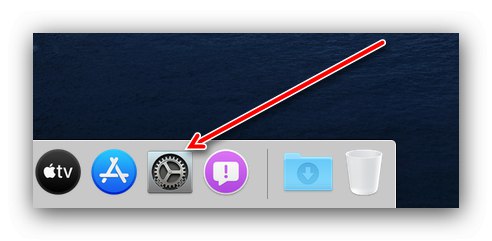
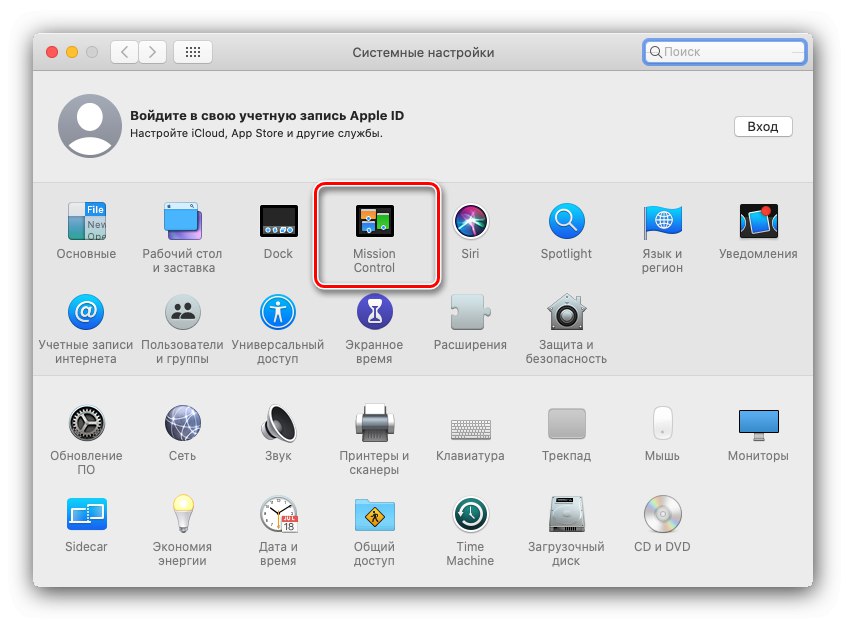
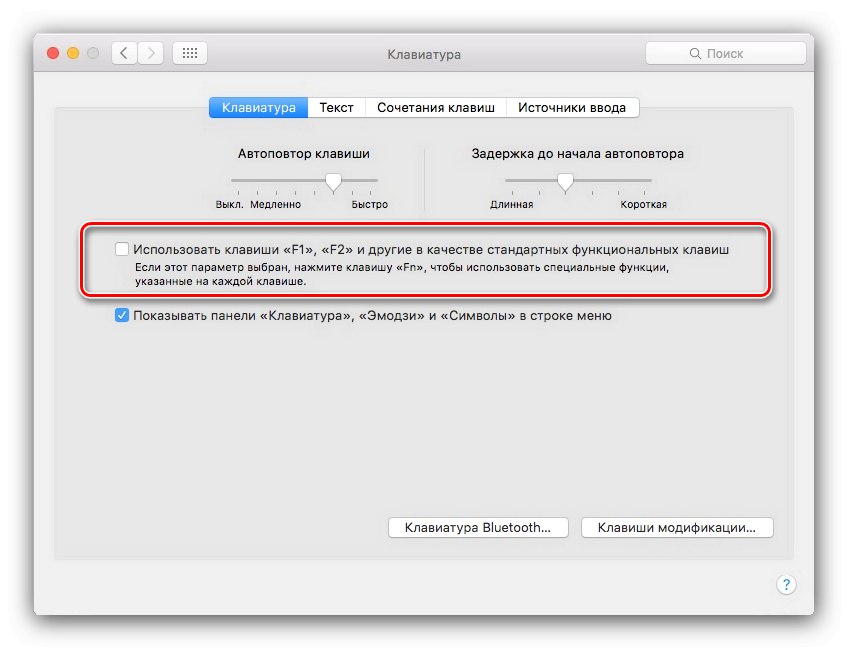
Metoda 2: Horké rohy
Další možností pro rychlé otevření pracovní plochy je použití speciální funkce zvané Hot Corners.
- Dotyčnou funkci je také třeba předem nakonfigurovat. Opakujte kroky 1-2 předchozí metody a klikněte na tlačítko "Horké rohy ...".
- Zobrazí se malé okno s rozevírací nabídkou naproti každému rohu obrazovky.
![Možnosti minimalizace všech oken macOS pomocí horkých rohů]()
Vyberte ten, který se vám líbí (uživatelé, kteří přešli na Mac z Windows, mohou najít ten pravý dole) a použijte odpovídající nabídku, ve které vyberte položku "Plocha počítače".
- Další stisk "OK" a zavřete program.
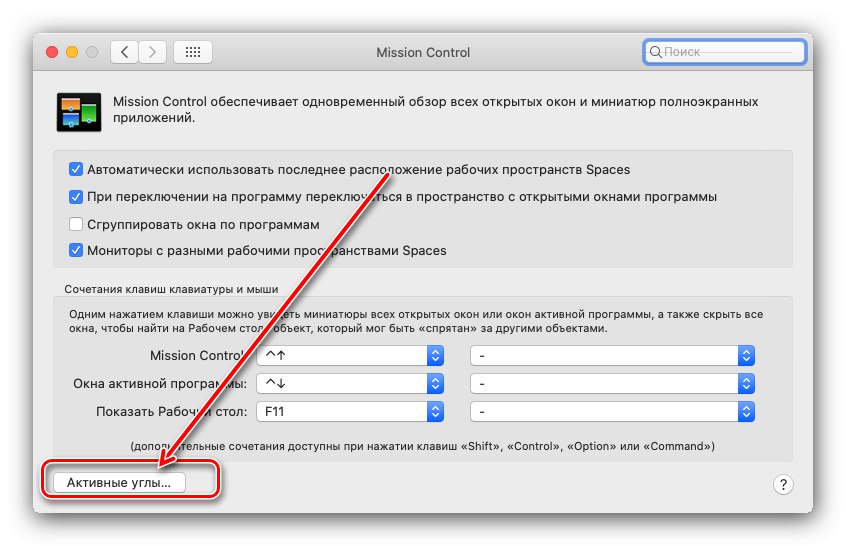
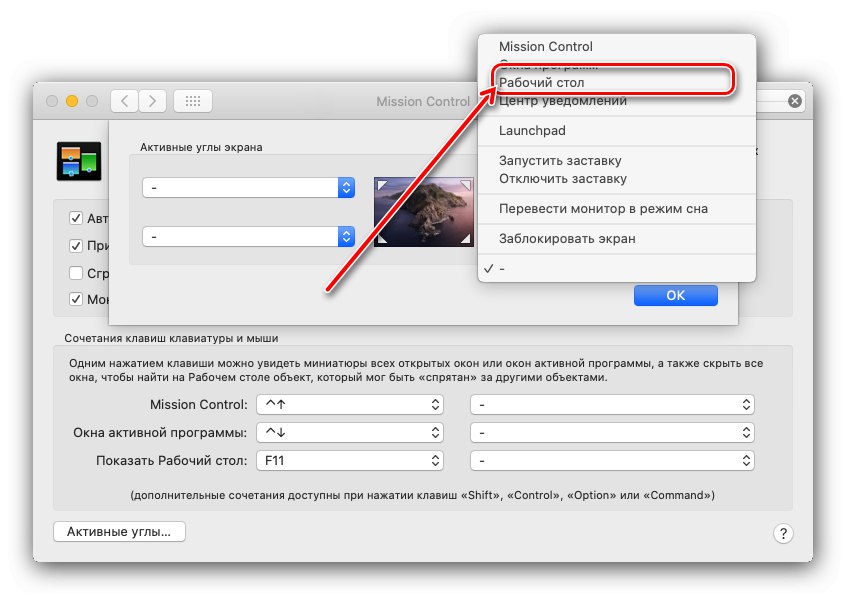
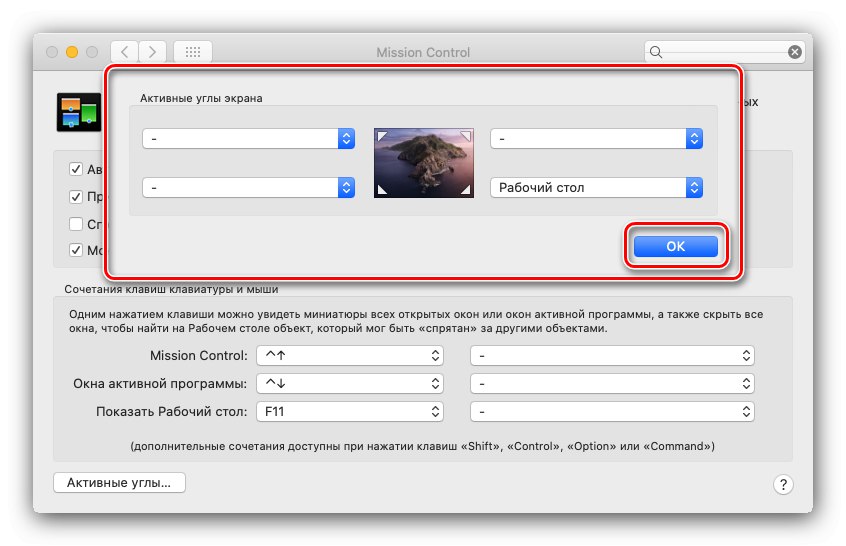
Nyní přesunutím kurzoru do vybraného rohu minimalizujete všechna okna a otevřete plochu.
Metoda 3: Gesto TrackPad
Majitelé MacBooků a iMaců se vstupními zařízeními typu Magic Trackpad mohou používat speciální gesto. Chcete-li získat přístup na plochu, položte prsty na povrch touchpadu a roztáhněte je od sebe.
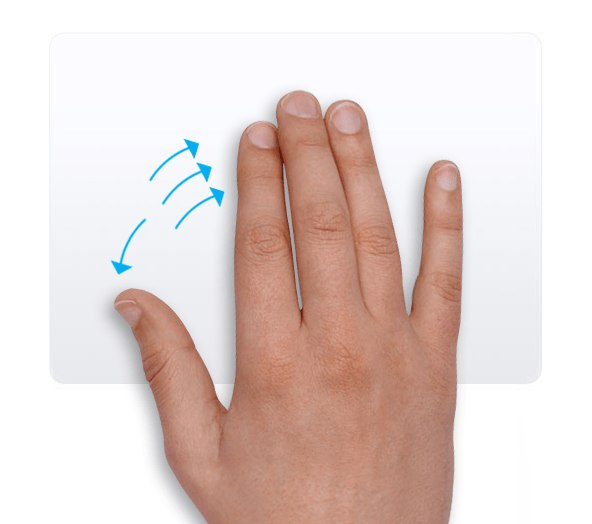
Chcete-li okna vrátit, sevřete prsty.
Nyní víte, jak rychle minimalizovat všechna okna v systému macOS. Všechny prezentované metody jsou velmi jednoduché a jsou určeny pro začátečníky.